Nejlepší převaděče videa na GIF pro stolní a mobilní uživatele
Znáte ty zábavné malé animace, které vidíme po celém internetu? Ano, to jsou GIFy. A umět je vytvořit z videí je úžasné. Představte si sdílení vtipného momentu z videa se svými přáteli jako GIF. Navíc díky GIFům mohou být vaše příspěvky a zprávy na sociálních sítích mnohem zajímavější a poutavější.
Nyní možná budete muset udělat prezentaci poutavější nebo dodat svým projektům vizuální šmrnc. GIFy jsou vaše nejlepší sázka. Vědět o vrcholu GIF převodníky je jako mít skvělý nástroj v digitálním panelu nástrojů. Nejde jen o to, aby věci vypadaly cool; jde o to vyjádřit se a udělat svůj online svět barevnějším.
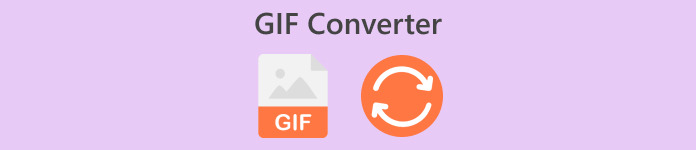
Pro rychlé posouzení programů, které zkontrolujeme v tomto příspěvku, níže je přehled a tabulka, kterou si můžete prohlédnout:
1. Video Converter Ultimate: Schopný nástroj pro konverzi videa s výkonnými funkcemi pro úpravy.
2. Adobe Express: Uživatelsky přívětivý nástroj pro vylepšení obrázků na cestách.
3. CloudConvert: Cloudový nástroj pro konverzi souborů
4. Zamzar: Všestranná online konverzní služba
5. EZGIF: Vyniká ve zjednodušení procesu vytváření GIF
6. Kapwing: Robustní online platforma pro úpravu videa
7. ImgPlay: Proměňte fotografie a videa na podmanivé GIFy
8. GIF Maker (Braincraft): AI-řízený pro generování GIFů
9. GIF Studio: Všestranná mobilní aplikace se širokou škálou nástrojů pro úpravy
Část 1. Nejlepší vysoce kvalitní konvertor GIF pro stolní počítače
Pokud jde o schopnost konverze, o tom není pochyb Video Converter Ultimate je top volba. Tento nástroj vám může pomoci okamžitě přeměnit vaše videa na GIF nebo naopak. Kromě toho je s touto aplikací možné přidávat efekty a filtry, vodoznak, otáčení a oříznutí. Nyní, pokud je vaše video příliš dlouhé, můžete jej zkrátit. Kromě toho můžete před zahájením procesu převodu zobrazit náhled výstupu souboru. Chcete-li začít používat tento nástroj, postupujte takto:
Krok 1. Stáhněte si program a nainstalujte
Nejprve a především stáhněte program zaškrtnutím Stažení zdarma a spusťte instalaci pomocí výzvy. Poté spusťte nástroj v počítači.
Stažení zdarmaPro Windows 7 nebo novějšíBezpečné stahování
Stažení zdarmaPro MacOS 10.7 nebo novějšíBezpečné stahování
Krok 2. Otevřete možnost GIF Maker
Po dokončení instalace přejděte na Panel nástrojů kartu a přístup k GIF Maker možnost z této nabídky. Po otevření se zobrazí rozhraní pro nahrávání nástroje.
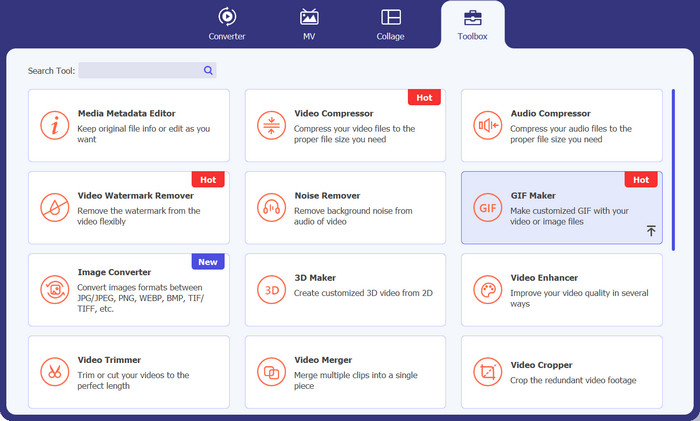
Krok 3. Přidejte video, které chcete převést
Dále zaškrtněte Video do formátu GIF možnost z výběru. Poté vyberte video, které chcete převést na GIF. Tento nástroj podporuje různé formáty videa, takže jej můžete použít jako převodník MP4 na GIF.
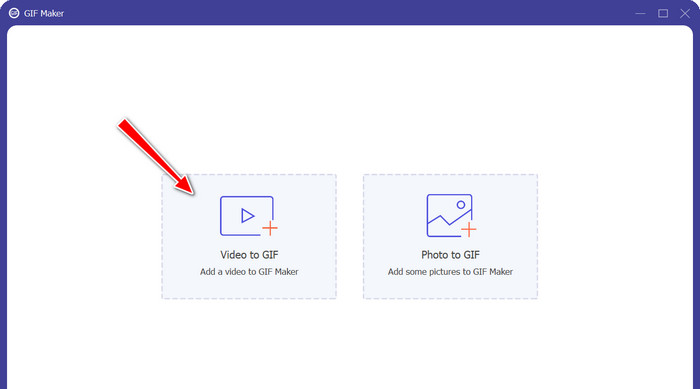
Krok 4. Upravit video a převést na GIF
Chcete-li upravit video, klepněte na Upravit tlačítko nebo Střih k odstranění nežádoucích částí videa. Jakmile budete hotovi, stiskněte Generovat GIF tlačítko pro vytvoření souboru GIF.
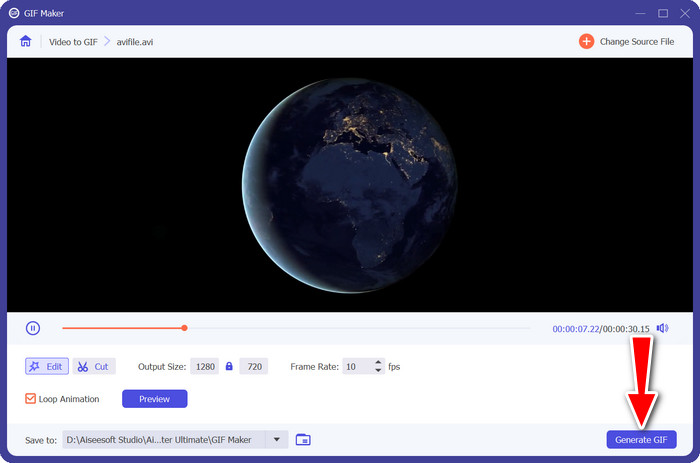
Část 2. Nejlepší konvertory GIF online
1. FVC Free Video Converter Online
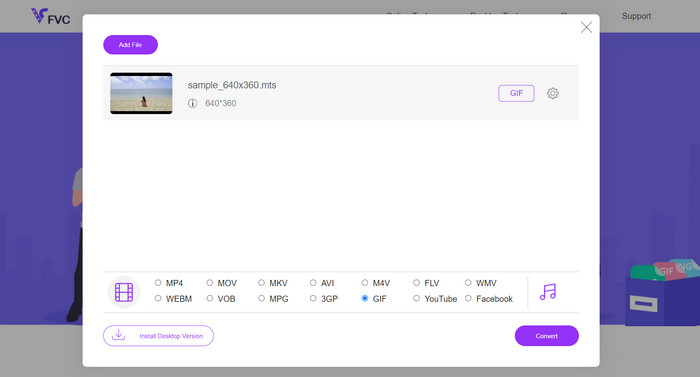
Jakýkoli formát videa lze převést na GIF Zdarma Video Converter online od FVC. Ano, čtete správně. Nástroj nabízí podporu pro mnoho video formátů, což vám umožní převést je do GIF nebo jiných požadovaných formátů, jako je MKV. Navíc je s tímto nástrojem možný převod do audio formátů jako MP3, WAV atd. To znamená, že se možná budete chtít dozvědět více o tomto převodníku MP4, WMV, MOV na GIF. Níže je uveden seznam výhod a nevýhod, které byste od používání tohoto programu měli očekávat.
Klady
- Nemůže dojít k výpadku serveru.
- Převod audio a video formátů do jiného formátu.
- Získejte nejlepší kvalitu převedených souborů s přizpůsobením výstupu.
Nevýhody
- Neumožňuje import videí pomocí adresy URL.
2. EZGIF
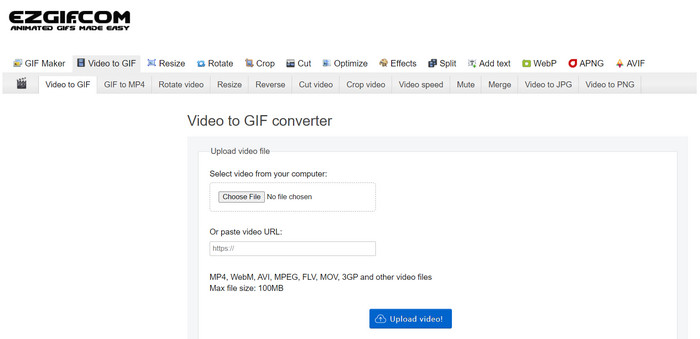
O výhodách, které EZGIF přináší, existují pochybnosti. Je nabitý tolika nástroji určenými k úpravě souborů GIF. Jedním z těchto nástrojů je schopnost vytvářet z videa GIF. Nyní, pokud chcete změnit velikost, oříznout nebo přidat efekty do GIFů, EZGIF je web, který můžete navštívit. Chcete-li se o tomto programu dozvědět více, můžete se podívat na výhody a nevýhody níže:
Klady
- Ořízněte konkrétní část obrázku GIF.
- Upravte snímkovou frekvenci pro soubor GIF.
- Přímo upravujte soubory GIF na webové stránce.
- Video vyhrazené pro funkci GIF.
Nevýhody
- Může nahrávat pouze videa do 100 MB.
- Jedno video po druhém.
3. Kapwing
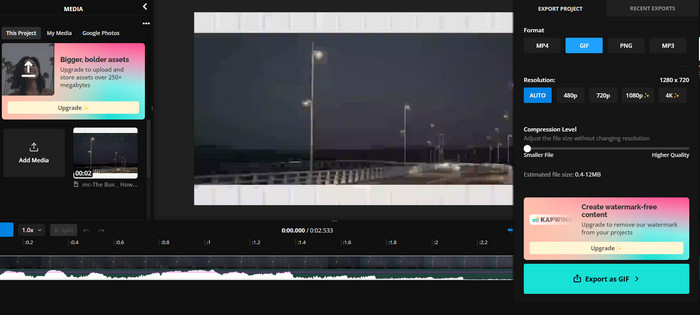
Pokud si chcete vyzkoušet program podobný nástroji pro úpravu videa z prostředí webového prohlížeče, pravděpodobně byste měli zvolit Kapwing. Přečetl jsi to správně. Jeho nástroje jsou uspořádány tak, že vypadá a působí jako studio pro střih videa. Kromě toho přichází s převodníkem videa na GIF, který vám pomůže vytvořit vtipné GIFy z vašich videí.
Klady
- Vytvářejte vysoce kvalitní GIFy.
- Upravte rozlišení až na Full HD.
- Vyvažte kvalitu a velikost pomocí kompresních funkcí.
Nevýhody
- Nahrání souborů GIF chvíli trvá.
4. CloudConvert
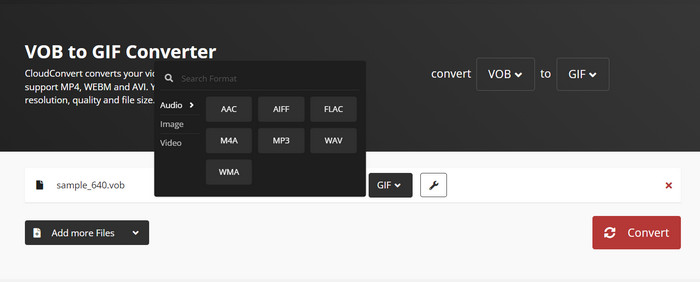
Dalším online převodníkem MP4 GIF, který můžete použít, je CloudConvert. Je stejně výkonný jako desktopový program, ne-li proti desktopovému nástroji. Stejně tak nástroj nabízí mnoho převodních operací, což z něj činí flexibilní převodní nástroj. Kromě toho můžete importovat soubory z různých zdrojů souborů, včetně adresy URL, z místního úložiště a dokonce i z cloudových platforem. Opravdu si zaslouží být na seznamu vysoce kvalitních převodníků GIF.
Klady
- Multiplatformní převodník.
- Proveďte dávkovou konverzi.
- Přidejte vodoznak do GIF nebo video výstupu.
Nevýhody
- Nabízí omezený konverzní výstup pro audio a video soubory.
5. Adobe Express
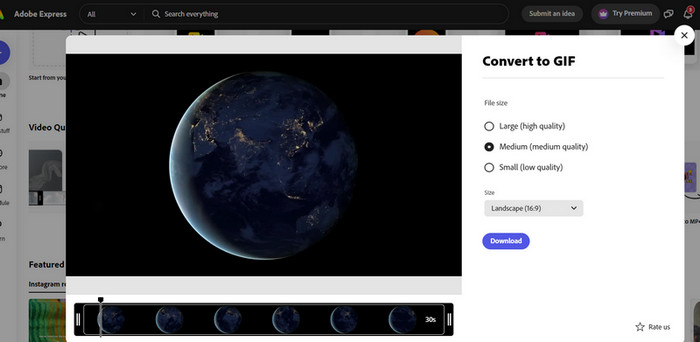
Pokud si přejete zůstat v prostředí Adobe, existuje také online verze pro vaše potřeby konverze. Nástroj se nazývá Adobe Express a je přístupný online. Podobně jako u produktů Adobe, jako je Photoshop, obsahuje tento webový program spoustu užitečných nástrojů pro úpravu videí, fotografií a dokonce i konverzi. Pokud se pokoušíte nahrát a převést soubor AVI, lze s jistotou říci, že by mohl fungovat jako převodník AVI na GIF. Nejlepší je mít s programem praktickou zkušenost, abyste o něm zjistili více.
Klady
- Jeho lokátor souborů automaticky zobrazí cílový soubor.
- Dodává se s trimrem pro zkracování videí.
- Náhled hotového výrobku.
Nevýhody
- Registrace do programu je podmínkou.
- Ne vše je přístupné zdarma.
6. Zamzar
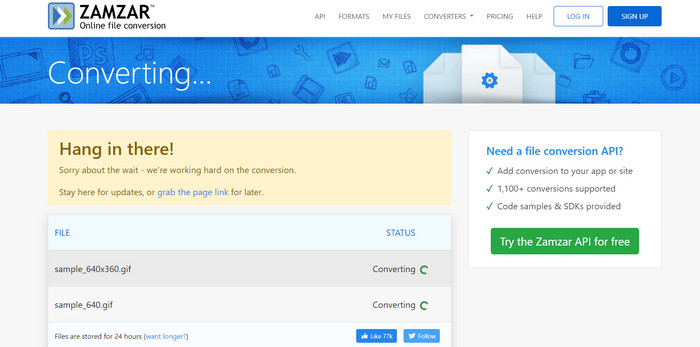
Zamzar je dlouholetý a nejlépe známý pro svou schopnost konverze. Není pochyb o tom, že zde můžete převádět soubory jako WEBP na GIF. Navíc nevyžaduje, abyste se registrovali nebo předplatili využívání jejích služeb. Jediné, co musíte udělat, je vybrat požadovaný proces převodu a nahrát soubor. Program udělá zbytek práce. Je to tak jednoduché. Pokud chcete použít tento převodník WEBP na GIF nebo jak chcete volat, musíte použít tento nástroj.
Klady
- Existuje spousta nástrojů pro převod, jako je Document Converter.
- Je vybaven funkcí drag-and-drop pro nahrávání souborů.
- Rychlý proces nahrávání a převodu.
Nevýhody
- Tolik spoléhá na stabilní připojení k internetu.
Část 3. Nejlepší 3 převodníky GIF na Android/iOS
Mít dostupné a výkonné stolní GIF konvertory je dobré. Jde o to, co když nejste u svého počítače? To je místo, kde mobilní aplikace zastiňují většinu programů pro stolní počítače. Z hlediska přenosnosti mají velkou hodnotu. Bez dalšího zdržování se seznamte s nejlepšími převodníky GIF pro zařízení Android nebo iOS.
1. ImgPlay
Videa do GIFu, Fotky do GIFu a Upravit GIF? To vše můžete využít v jediné aplikaci s názvem ImgPlay. Tato aplikace vám umožňuje vybrat soubory z vaší knihovny fotografií nebo pořídit improvizované video. Snímek po snímku mohou uživatelé upravovat podle svého vkusu. Celkově je to skvělý převodník videa nebo obrázků do GIF.
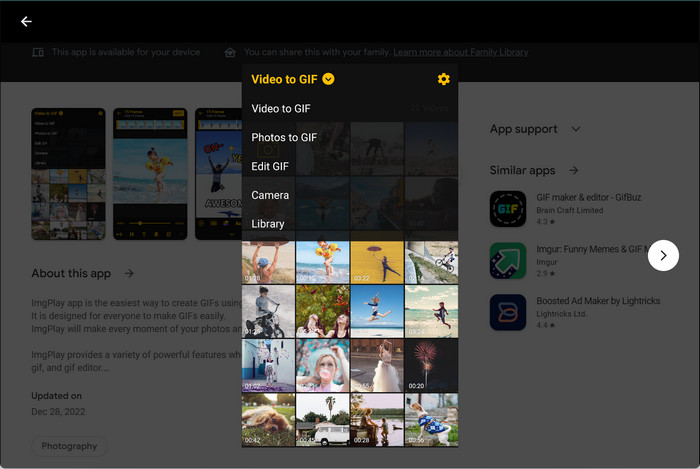
2. GIF Maker
Dalším mobilním převodníkem GIF, který můžete využít, je GIF Maker, vyvinutý společností Braincraft. S ním můžete vytvářet vtipné a bláznivé GIFy s vlastní verzí. Kromě převodu obrázků nebo videí na GIF můžete upravovat pozadí GIF, aplikovat efekty a filtry a mnohem více.
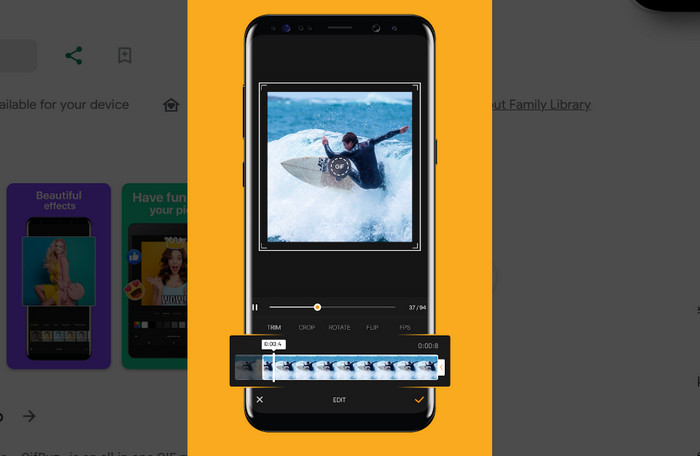
3. GIF Studio
Cognitive Droid také přichází se záznamem pro převodníky GIF. Vyvinula aplikaci s názvem GIF Studio. Jednou z jeho funkcí je video do GIF. Můžete vytvářet GIFy ze svých oblíbených videí. Soudě podle jeho nástrojů můžeme říci, že je určen k úpravě souborů GIF, což vám umožňuje vytvářet prezentace s koláží GIF, převádět je na GIF a spojovat. Měli bychom říci, že je to skvělá mobilní aplikace.
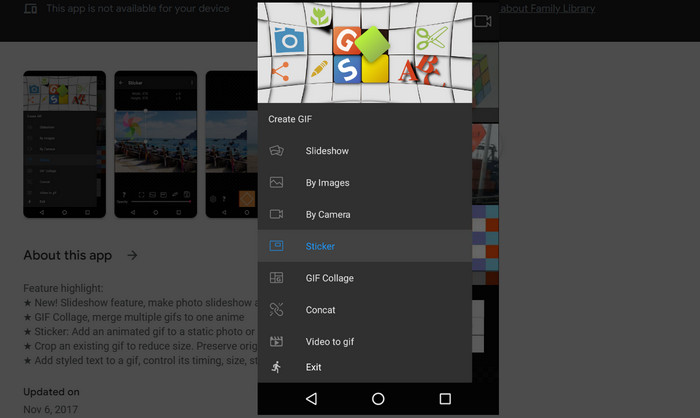
Část 4. Nejčastější dotazy o nejlepších konvertorech GIF
Dokážete vytvořit smyčku GIF?
Proč převádět WebP na GIF?
Jaké jsou výhody použití převodníku MOV na GIF?
Jak funguje převodník GIF na APNG?
Závěr
Jednoduše řečeno, GIF konvertorů máte dostatek. Nezáleží na tom, na jaké platformě se nacházíte, protože určitě existuje jedna pro vaše potřeby. Můžete si vybrat a GIF konvertor pro stolní počítače, online přístup a mobilní zařízení.



 Video Converter Ultimate
Video Converter Ultimate Screen Recorder
Screen Recorder



